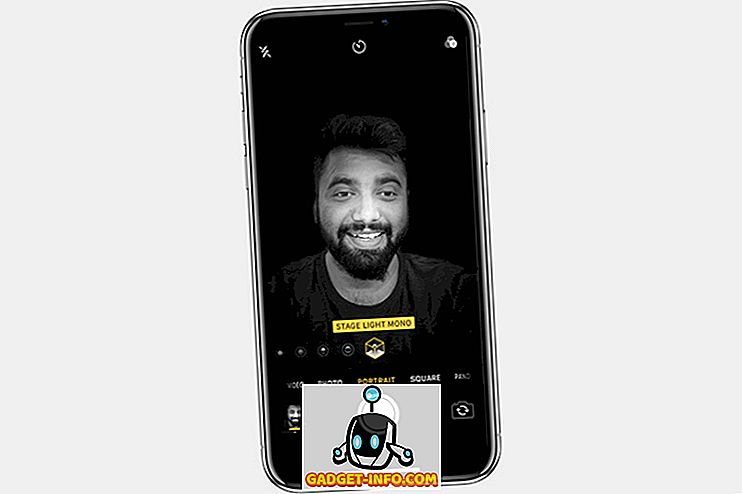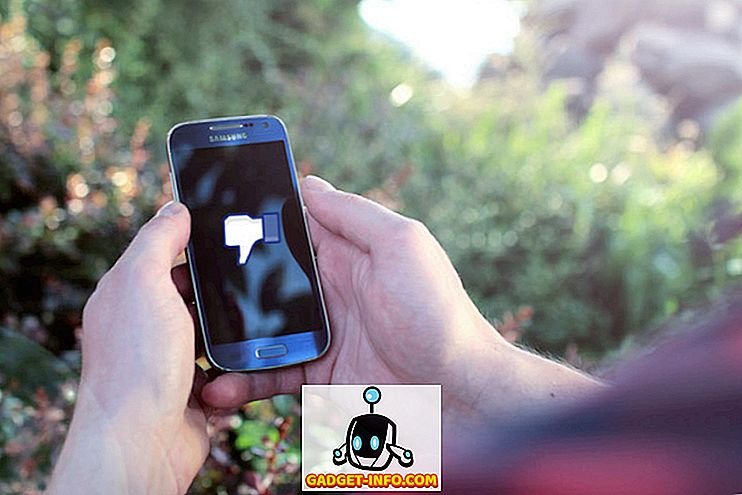Os iPhones são conhecidos pela experiência suave que oferecem, tudo graças à ótima otimização de software de hardware da Apple com o iOS. Junto com o número de coisas para amar no iOS, o teclado do iPhone é algo que todos nós amamos, graças à sua grande precisão, previsões e correção automática. Embora existam aplicativos de teclado de terceiros disponíveis para o iPhone, muitos de nós optam por usar o teclado nativo do iOS e, se você for um deles, deve conhecer alguns dos truques ocultos e legais nele contidos. Bem, sem mais delongas, aqui estão 10 truques legais de teclado para iPhone que você deve saber:
1. Use o 3D Touch para transformar o teclado em um trackpad
Movendo o cursor ao redor, no teclado do iPhone pode ser um pouco difícil e é aí que este truque legal deve vir a calhar. O 3D Touch, introduzido com o iPhone 6s, traz alguns recursos interessantes e você pode usá-lo para transformar o teclado do iPhone em um trackpad, para que você possa controlar o cursor com facilidade. Você pode usar o 3D Touch em qualquer lugar do teclado e ele se transformará em um trackpad. Você pode então mover o dedo para mover o cursor. Você também pode clarear o seu toque e pressionar mais para selecionar o texto .

Além disso, você pode usar o 3D Touch na tecla delete para excluir o texto mais rapidamente . Esses truques do 3D Touch no teclado do iOS obviamente funcionam apenas com o 3D Touch que inclui iPhones.
2. Agite para desfazer
Deseja desfazer rapidamente um texto que você digitou ou colou? Bem, você pode agitar o seu iPhone para desfazer um texto digitado e muito mais. Sim está certo! O recurso “Shake to Undo” funciona para desfazer um texto digitado, copiado, recortado ou colado . Você pode habilitar o recurso em Geral-> Acessibilidade-> Agitar para Desfazer, se ainda não estiver habilitado.

3. Criar atalhos de substituição de texto
No iOS, você pode criar atalhos de substituição de texto para o teclado. Por exemplo, você pode criar um atalho para “estar de volta” como “brb”, então sempre que você digitar “brb”, ele será automaticamente substituído por “be right back” . Legal certo?
Você pode adicionar esses atalhos em Configurações-> Geral-> Teclado . Aqui, toque em " Text Replacements " e toque no ícone de mais no canto superior direito. Em seguida, insira a frase e o atalho que você deseja. Você pode adicionar quantos atalhos desejar e pode até editar os atalhos salvos anteriormente.

4. Adicione números ou símbolos rapidamente
Quando você está digitando um texto longo, pular para a página de números e símbolos no teclado para escrever um único número ou símbolo pode atrasá-lo. A boa notícia é que você pode adicionar rapidamente um número de letra no teclado do iOS sem abrandar. Tudo o que você precisa fazer é deslizar do botão "123" para a letra, que corresponde ao número de símbolo na página de pontuação que você deseja digitar. É simples, mas algo que você realmente apreciará.

5. Capitalizar Cartas Individuais
Outra coisa que diminui a velocidade de digitação ao digitar textos mais longos é capitalizar letras individuais. É provável que você pressione o botão Caps Lock para digitar maiúsculas, mas existe uma maneira ainda melhor e mais rápida. Você pode simplesmente deslizar a letra que deseja capitalizar a partir do botão Caps Lock . Isso é mais fácil, você não concorda?

6. Ditado
Bem, não necessariamente um truque, mas nem todo mundo está ciente das capacidades de ditado no teclado do iPhone. Você pode apertar o botão do microfone no teclado do iPhone para começar a ditar um texto e é muito bom, graças ao reconhecimento de voz da Siri. Ditar um texto é muito útil quando você está dirigindo ou em situações em que não pode usar suas mãos. Além disso, funciona muito bem, pois você pode até adicionar pontuação, quebra de linha e parágrafo, digitar todos os Caps Lock e muito mais.

7. Obtenha mais chaves no modo paisagem
Enquanto você pode estar ciente disso, eu não estava. Quando você usa o teclado do iPhone no modo paisagem, você recebe mais teclas e sempre pode digitar melhor com mais teclas à sua disposição. Se você estiver usando uma versão Plus de um iPhone, você receberá chaves adicionais para editar texto, formato, teclas de seta, símbolos e muito mais . No iPhone de tamanho normal, você deve obter as teclas de seta, a tecla de vírgula e ponto, uma tecla para minimizar o teclado e uma tecla de backspace adicional.

Nota : As teclas adicionais no modo paisagem só estão disponíveis para iPhone 6, 6 Plus, 6s, 6s Plus, 7 e 7 Plus.
8. Alterar teclados ou ativar / desativar o texto previsto
Há pessoas que usam vários teclados por vez. Por exemplo, eu sou da Índia e costumo usar tanto o “Hinglish” quanto o teclado “Inglês” para diferentes propósitos. Nesse caso, preciso alternar rapidamente entre esses teclados. Felizmente, há uma maneira fácil de fazer isso no teclado do iPhone.
Primeiro, você precisa adicionar vários teclados na página Configurações-> Geral-> Teclado-> Teclados . Uma vez feito isso, você pode simplesmente abrir o teclado e pressionar o emoticon ou o ícone do globo e selecionar o idioma de sua escolha. Você também pode ativar ou desativar a previsão de texto no mesmo menu, o que também é bastante útil.

9. Digite o endereço de domínio mais rápido
Todos nós cometemos erros ao digitar o endereço de um site quando estamos com pressa para abri-lo. Se você tende a cometer tais erros ao digitar o endereço do domínio, há uma solução no teclado do iPhone. Você pode apenas pressionar o botão "." Ao entrar em uma página da Web no navegador para inserir rapidamente o endereço do domínio. Isso deve acelerar um pouco as coisas para você, certificando-se de não criar nenhum erro de digitação.

Use estes truques de teclado do iOS para melhorar suas habilidades de digitação
Bem, esses foram alguns truques de teclado do iPhone que você pode usar. Claro, nem todos são truques por si só, mas temos certeza que nem todos estão cientes deles. Então, experimente-os no seu iPhone e deixe-nos saber o seu truque de teclado favorito no iOS. Além disso, se você souber de outros truques interessantes no teclado do iOS, desative a seção de comentários abaixo.